常见的计算机网络故障诊断方法
- 格式:docx
- 大小:37.30 KB
- 文档页数:2

网络故障诊断与处理教程第一章网络故障诊断基础 (2)1.1 网络故障概述 (2)1.2 常见网络故障类型 (3)1.2.1 硬件故障 (3)1.2.2 软件故障 (3)1.2.3 网络攻击 (3)1.2.4 通信故障 (3)1.3 网络故障诊断方法 (3)1.3.1 故障现象观察 (3)1.3.2 故障排查 (3)1.3.3 故障定位 (3)1.3.4 故障解决 (4)第二章网络硬件设备故障诊断 (4)2.1 网络设备故障分类 (4)2.2 网络设备故障诊断步骤 (4)2.3 常见网络设备故障处理 (5)第三章网络协议故障诊断 (5)3.1 网络协议概述 (5)3.2 常见网络协议故障 (6)3.3 网络协议故障诊断工具 (6)第四章 IP地址与子网掩码故障处理 (6)4.1 IP地址与子网掩码概述 (6)4.2 IP地址与子网掩码故障诊断 (7)4.3 IP地址与子网掩码故障处理 (7)第五章路由器故障诊断与处理 (8)5.1 路由器故障分类 (8)5.2 路由器故障诊断方法 (8)5.3 路由器故障处理 (8)第六章交换机故障诊断与处理 (9)6.1 交换机故障分类 (9)6.2 交换机故障诊断方法 (9)6.3 交换机故障处理 (10)第七章网络安全故障诊断 (10)7.1 网络安全故障概述 (10)7.2 常见网络安全故障 (10)7.3 网络安全故障处理 (11)第八章网络功能故障诊断 (12)8.1 网络功能故障概述 (12)8.2 网络功能故障诊断方法 (12)2.1 基于数据包的分析 (12)2.2 基于网络指标的监测 (12)2.3 基于日志分析 (12)2.4 基于协议分析 (12)8.3 网络功能故障处理 (12)3.1 故障定位 (12)3.2 故障原因分析 (13)3.3 制定解决方案 (13)3.4 实施解决方案 (13)3.5 验证与优化 (13)3.6 归档与总结 (13)第九章无线网络故障诊断与处理 (13)9.1 无线网络故障分类 (13)9.2 无线网络故障诊断方法 (13)9.3 无线网络故障处理 (14)第十章网络故障排查技巧 (15)10.1 网络故障排查方法 (15)10.2 网络故障排查工具 (15)10.3 网络故障排查案例分析 (15)第十一章网络故障预防与维护 (16)11.1 网络故障预防措施 (17)11.2 网络维护策略 (17)11.3 网络故障应对策略 (17)第十二章网络故障诊断与处理实践 (18)12.1 网络故障诊断实践案例 (18)12.1.1 案例一:公司内部网络访问缓慢 (18)12.1.2 案例二:某学校校园网无法访问外部网站 (18)12.2 网络故障处理实践案例 (19)12.2.1 案例一:某企业网络遭受DDoS攻击 (19)12.2.2 案例二:某数据中心网络设备故障 (19)12.3 网络故障诊断与处理总结 (19)第一章网络故障诊断基础网络作为现代社会信息交流的重要载体,其稳定性和可靠性。

常见的计算机网络故障诊断方法常见的计算机网络故障诊断方法网络管理与故障诊断已经经历了从无到有的过程,现在正逐渐发展至完善。
实现故障诊断的科学化、规范化已经成为影响网络持续、高速、健康发展的重大问题,所以网络故障诊断在当今已显得尤为重要。
下面YJBYS店铺为大家搜索整理了关于常见的计算机网络故障诊断方法,欢迎参考借鉴,希望对大家有所帮助。
想了解更多相关信息请持续关注我们应届毕业生培训网!计算机网络是由计算机集合加通信设施组成的系统,即利用各种通信手段,把地理上分散的计算机连在一起,达到相互通信而且共享软件、硬件和数据等资源的系统。
计算机网络按其计算机分布范围通常被分为局域网和广域网。
局域网覆盖地理范围较小,一般在数米到数十公里之间。
广域网覆盖地理范围较大,如校园、城市之间、乃至全球。
计算机网络的发展,导致网络之间各种形式的连接。
采用统一协议实现不同网络的互连,使互联网络很容易得到扩展。
虽然网络故障各式各样,但所有的故障可分为物理故障与逻辑故障,也就是通常所说的硬件故障与软件故障。
硬件故障主要包括网卡、网线、集线器、交换机、路由器等故障,软件故障主要是因为网络设备的配置或者网络协议的问题引起的故障。
(一)一般故障分析方法1 确认连通性故障,当出现一种网络应用故障时,如无法接入网络,首先尝试使用其他网络应用,如查找网络中的其他电脑,或使用局域网中的Web浏览等。
如果其他网络应用可正常使用,如虽然无法接入网络,却能够在“网上邻居”中找到其他电脑,或可ping到其他电脑,即可排除连通性故障原因。
如果其他网络应用均无法实现,继续下面操作。
2 看LED灯判断网卡的故障。
首先查看网卡的指示灯是否正常。
正常情况下,在不传送数据时,网卡的指示灯闪烁较慢,传送数据时,闪烁较快。
无论是不亮,还是长亮不灭,都表明有故障存在。
如果网卡的指示灯不正常,需关掉电脑更换网卡。
对于Hub的指示灯,凡是插有网线的端口,指示灯都亮。
由于是Hub,所以,指示灯的作用只能指示该端口是否连接有终端设备,不能显示通信状态。


计算机网络中的网络故障排查与诊断方法计算机网络中的网络故障是一种常见的问题,可能会导致网络中断或者网络性能下降。
为了及时解决网络故障,我们需要掌握一些有效的排查和诊断方法。
本文将详细介绍计算机网络中的网络故障排查与诊断方法,并分点列出相应的步骤。
一、排查网络故障的步骤1.确认网络故障的性质和范围- 检查是否只有单个计算机出现问题,或者整个网络都无法正常使用。
- 确认是否只是特定的应用程序或服务受到影响。
2.检查硬件设备- 检查网络连线是否正常,如网线是否松动或损坏,设备是否正确连接。
- 检查网络设备(如路由器、交换机和防火墙)的电源和指示灯是否正常。
3.检查IP地址和网络设置- 使用ipconfig(对于Windows系统)或ifconfig(对于Linux系统)命令检查网络适配器的IP地址、子网掩码和网关设置是否正确。
- 检查DNS服务器设置是否正确,尝试使用其他公共DNS服务器进行测试。
4.测试其他设备和应用程序- 如果只有单个计算机出现问题,尝试连接其他设备或使用其他应用程序进行测试,以确定是否只是该设备或应用程序出现故障。
5.排查防火墙和安全软件- 检查防火墙和安全软件的设置,确保没有阻止网络连接。
- 暂时禁用防火墙和安全软件,并重新测试网络连接。
6.使用网络诊断工具- 使用ping命令检查与其他计算机的连通性,例如ping 192.168.0.1。
- 使用tracert(Windows)或traceroute(Linux)命令检查数据包传输的路由路径和延迟情况。
- 使用nslookup命令检查域名解析是否正常。
7.与网络服务提供商联系- 如果经过以上排查步骤后仍无法解决网络故障,联系网络服务提供商,让他们帮助诊断和解决问题。
二、诊断网络故障的方法1.收集故障信息- 记录网络故障发生的时间、地点和影响范围。
- 确定是否有其他因素可能导致网络故障,如天气、电力供应等。
2.分析网络流量- 使用网络分析工具(如Wireshark)捕获网络数据包,分析是否存在异常流量或错误消息。

常见的计算机网络故障诊断方法在计算机网络中,故障诊断是一项重要的任务,因为网络故障会导致网络中断、数据丢失等问题,严重影响网络的正常运行。
下面是一些常见的计算机网络故障诊断方法:1.技术文档和日志:通过查阅相关的技术文档和系统日志,可以了解网络的配置和运行情况,有助于发现故障的根源。
2.网络拓扑:借助网络拓扑工具,可以了解网络的整体结构,找到可能存在的问题区域,比如物理连接或设备配置错误等。
3. ping命令:使用ping命令可以测试网络的连通性,通过在命令行中输入"ping 目标地址",可以判断是否能与目标地址进行通信。
如果ping命令无法通信,说明网络中存在问题。
4. traceroute命令:使用traceroute命令可以追踪数据包从本地主机传输到目标主机的路径,并显示每个节点的延迟时间。
通过分析traceroute的输出,可以确定网络中存在的故障点。
5.网络分析工具:6.逐层诊断:通过逐层诊断的方式,从物理层开始逐层检查网络设备和配置,以确定是否存在硬件故障、软件配置错误或中断等问题。
7.设备重启:如果遇到无法联网或者网络运行缓慢的问题,可以尝试重新启动相关的网络设备和路由器。
这有时可以解决临时的网络故障。
8.网络监控:使用网络监控工具,可以实时监测网络的状态和性能,及时发现和解决潜在的网络故障。
监控工具可以提供有关网络流量、带宽利用率、延迟等方面的信息。
9.日志分析:对网络设备、服务器和应用程序的日志进行分析,可以发现潜在的故障原因。
通过查看日志文件和错误消息,在其中关键字可以快速定位并解决网络故障。
10.妥善记录:在网络故障发生时,应当详细记录有关故障的信息,如时间、地点、故障现象、操作过程等。
这样有助于后续的故障排查和问题分析。
总之,计算机网络故障诊断是一个复杂而关键的任务,需要综合运用多种方法和工具。
以上列举的方法只是一部分常见的故障诊断手段,根据具体的网络环境和故障现象,还需要根据实际情况选取合适的方法进行故障诊断和解决。

2021年第5期现代农村科技经验交流常见网络故障的诊断方法与排除方案翟优(衡水学院河北衡水053000)摘要:本文依照各种网络故障发生时的现象,探究不同类型网络故障的诊断方法,制定出相应的故障排除方案,以使网络运维人员能够针对不同情况,迅速处理好各种网络故障,进而保障网络的正常运行。
关键词:网络;故障;诊断;排除网络故障诊断与排除以网络原理和网络配置知识为基础,从故障现象岀发,利用网络诊断工具获取故障诊断信息,确定好网络故障点,查找岀故障的根源,进而排除故障,恢复网络的正常运行。
1物理故障的诊断方法与排除方案1.1线缆故障的诊断方法与排除方案。
当网络发生故障时,通常要做的第一件事就是检查线缆。
线缆故障是网络故障中最为常见的一种,这种情况大多是线缆损坏或受到严重电磁干扰而不能正常工作。
线缆故障有两个主要的排除方案:第一,当线缆不长,可以将网络线缆的一端连接至网络信息插座,另一端连接至计算机网卡,然后观察计算机能否正常上网。
如果能正常访问网络,则证明线缆没有故障;否则,就需要修复故障线缆或更换新线缆。
第二,当线缆比较长时,最好使用线缆测试仪,快速地检查线缆岀现开断的状况。
如果检测到线缆内所有分线线序正确且全部两端互通,就证明线缆是完好的、无损的,否则需要找到故障点对故障线缆修复或更换新线缆。
1.2接口和插头故障的诊断方法与排除方案1.2.1接口故障。
接口发生故障时,与该接口相连的相关设备将无法正常接收信号。
此时,设备上的信号指示灯不能正常点亮。
网络运维人员可以通过观察信号指示灯状态大致判断岀故障范围及其原因,再用替换法替换可能岀现故障的接口,看看设备能否正常访少对肠道的刺激,促进消化,食物种类要多,量要少。
在护理方面,家属要多学习相关护理知识,便于患者身体尽快恢复。
3力所能及担当家务结肠癌患者,如果病情较轻,可以进行正常的生活、工作和学习,但要注意不要为自己增加心理负担。
首先要端正心态,在家里承担力所能及的家务,同时收获劳动的快乐。

计算机网络故障及其维修方法目标:1.常见计算机网络故障检测、分析能力;掌握计算机网络故障维修方法;2.会配置小型计算机网络系统;了解常见计算机网络故障原因;了解计算机网络故障处理方法;3.能利用所学知识和经验(灵活性)创造性地解决新问题。
内容:一、了解常见计算机网络故障原因(一)硬件故障硬件故障主要有网卡自身故障、网卡未正确安装、网卡故障、集线器故障等。
首先检查插上计算机I/O插槽上的网卡侧面的指示灯是否正常,网卡一般有两个指示灯“连接指示灯”和“信号传输指示灯”,正常情况下“连接指示灯”应一直亮着,而“信号传输指示灯”在信号传输时应不停闪烁。
如“连接指示灯”不亮,应考虑连接故障,即网卡自身是否正常,安装是否正确,网线、集线器是否有故障。
1.RJ45接头的问题RJ45接头容易出故障,例如,双绞线的头没顶到RJ45接头顶端,绞线未按照标准脚位压入接头,甚至接头规格不符或者是内部的绞线断了。
镀金层厚度对接头品质的影响也是相当可观的,例如镀得太薄,那么网线经过三五次插拔之后,也许就把它磨掉了,接着被氧化,当然也容易发生断线。
2.接线故障或接触不良一般可观察下列几个地方:双绞线颜色和RJ-45接头的脚位是否相符;线头是否顶到RJ-45接头顶端,若没有,该线的接触会较差.需再重新压按一次;观察RJ-45侧面。
金属片是否已刺入绞线之中?若没有,极可能造成线路不通;观察双绞线外皮去掉的地方,是否使用剥线工具时切断了绞线(绞线内铜导线已断,但皮未断)。
如果还不能发现问题,那么我们可用替换法排除网线和集线器故障,即用通信正常的计算机的网线来连接故障机,如能正常通信,显然是网线或集线器的故障,再转换集线器端口来区分到底是网线还是集线器的故障,许多时候集线器的指示灯也能提示是否是集线器故障,正常对应端口的灯应亮着。
(二)软件故障如果网卡的信号传输指示灯不亮,这一般是由网络的软件故障引起的。
1.检查网卡设置普通网卡的驱动程序磁盘大多附有测试和设置网卡参数的程序。

计算机故障诊断常用方法
在日常使用计算机的过程中,难免会遇到各种各样的故障问题,比如系统崩溃、应用程序无响应、网络连接失败等等。
对于这些问题,我们需要快速准确地查找解决方法,这就需要计算机故障诊断常用方法的帮助。
1.故障现象分析
我们需要对故障现象进行分析。
具体来说,就是要观察故障的表现形式,比如是否出现错误提示信息、是否出现异常声音、是否出现异常闪烁等等。
只有对故障现象进行准确的描述,才可能找到正确的解决方法。
2.故障排查
在对故障现象进行分析之后,我们需要进行故障排查。
具体来说,就是要逐一排除可能导致故障的因素,比如软件错误、硬件故障、系统设置问题等等。
在排查的过程中,可以使用一些工具来辅助,比如系统自带的诊断工具、第三方的系统优化软件等。
3.故障报告
当我们发现故障的原因之后,我们需要对故障进行报告。
具体来说,就是要对故障的现象、原因和解决方法进行详细的描述,以便其他
人在遇到同样的问题时可以参考。
在报告的过程中,可以使用一些工具来辅助,比如截图工具、录屏工具等等。
4.故障预防
我们需要进行故障预防。
具体来说,就是要对可能导致故障的因素进行预防,比如定期对计算机进行维护、定期备份重要数据等等。
只有做好预防工作,才能减少故障的发生率,提高计算机的稳定性和安全性。
计算机故障诊断常用方法包括故障现象分析、故障排查、故障报告和故障预防。
只有掌握了这些方法,才能快速准确地解决计算机故障问题,提高计算机的稳定性和安全性。

计算机技术使用中的网络诊断与调试技巧随着计算机和互联网的普及,网络已经成为我们日常生活和工作中不可或缺的一部分。
然而,网络问题经常出现,给我们的正常使用带来了很多困扰。
因此,掌握一些网络诊断与调试技巧,可以帮助我们快速有效地解决网络故障。
本文将介绍一些常见的网络诊断与调试技巧,希望能对大家有所帮助。
首先,了解问题的根源是解决网络故障的关键。
当我们遇到网络连接问题时,首先要确定是本地还是网络的原因。
我推荐先检查网络设置,确保网线连接正常,并检查本地设备的IP地址和网关设置是否正确。
如果这些方面都没问题,可以尝试连接其他设备或者使用其他网络进行测试。
如果其他设备或者其他网络可以正常连接,那么问题很可能出现在本地设备上。
其次,使用诊断工具是查找网络问题的重要手段。
计算机上有一些常用的网络诊断工具,例如ping、traceroute等。
ping命令用于测试与目标设备的网络连通性,可以通过向目标设备发送数据包并等待回应来判断是否能够成功连接。
traceroute命令则可以跟踪网络数据包在传输过程中的路径,帮助我们找出网络故障的具体位置。
这些工具在命令行中使用相对简单,帮助我们确定网络中的瓶颈和故障点。
第三,学会阅读日志是解决网络故障的重要技巧之一。
在计算机系统中,各种软件和操作系统都会生成日志来记录各种事件和错误。
通过阅读这些日志,我们可以获得更详细的错误信息,帮助我们快速定位问题。
例如,如果我们遇到无法访问某个网站的问题,可以查看浏览器的错误日志或者网络设备的日志,寻找错误信息和异常代码,从而帮助我们找到解决问题的线索。
此外,使用网络性能测试工具也是排查网络问题的有效方式。
网络性能测试工具可以帮助我们评估网络连接的质量和稳定性。
例如,通过使用网速测试工具,我们可以测试网络的下载和上传速度,从而判断网络是否正常。
另外,网络延迟测试工具可以帮助我们测量网络的响应时间,帮助我们判断网络的稳定性。
通过使用这些工具,我们可以获得直观的网络性能数据,帮助我们更准确地找到网络问题的根源。

第二章网络故障的排除方法与诊断工具网络故障是指在计算机网络中,网络链接或通信出现异常或中断的情况。
面对网络故障,我们需要迅速定位问题并进行修复,以恢复网络正常运行。
本文将介绍网络故障排除的常用方法和诊断工具。
首先,网络故障排除的基本思路是自顶向下。
这意味着我们首先从最终用户的角度开始排查问题,依次检查与网络链接相关的各个层次,直到找到问题所在并进行修复。
1. 首先检查硬件设备(Physical Layer):检查网络设备(如路由器,交换机,防火墙等)是否正常工作,检查电缆连接是否松动或损坏。
2. 检查网卡(Data Link Layer):通过查看网卡的指示灯,判断是否有数据流量传输,如果指示灯正常但无法连接到网络,可能是网卡驱动程序问题。
3. 检查TCP/IP网络配置(Network Layer):验证IP地址、子网掩码、默认网关等是否配置正确。
可以通过在命令提示符下输入"ipconfig"或"ifconfig"命令来查看当前网络配置。
4. 进行Ping测试(Internet Layer):使用Ping命令测试与目标主机的连接。
通过发送一个ICMP Echo Request消息到目标主机,并检查是否能收到来自目标主机的ICMP Echo Reply消息,可以判断是否存在网络连接问题。
5. 域名解析(Transport Layer):检查域名解析是否正常。
可以通过使用"nslookup"或"ping"命令进行测试,如果域名解析失败,可能是DNS服务器配置问题。
6. 端口测试(Application Layer):检查特定端口是否打开,通过访问端口对应的服务或应用程序来测试。
如果一些端口无法连接,可能是防火墙或服务配置问题。
以上是网络故障排除的基本思路和方法,接下来介绍一些常用的网络故障诊断工具。
1. Ping:用于测试与目标主机之间的连通性。

一、局域网常见故障及排除方法同其他电脑故障一样,局域网故障的成因无非是硬件和软件两个方面,解决故障的方法也是从软件设置和硬件损坏两个方面来考虑。
1、网络不通这是最常见的问题,解决问题的基本原则是先软后硬。
(1)先从软件方面去考虑,检查是否正确安装了TCP/IP协议,是否为局域网中的每台计算机都指定了正确的IP地址。
(2)使用Ping命令,看其他的计算机是否能够Ping通。
如果不通,则证明网络连接有问题;如果能够Ping通但是有时候丢失数据包,则证明网络传输有阻塞,或者说是网络设备接触不大好,需要检查网络设备。
(3)当整个网络都不通时,可能是交换机或集线器的问题,要看交换机或集线器是否在正常工作。
(4)如果只有一台电脑网络不通,即打开这台电脑的“网络邻居”时只能看到本地计算机,而看不到其他计算机,可能是网卡和交换机的连接有问题,则要首先看一下RJ-45水晶头是不是接触不良。
然后再用测线仪,测试一下线路是否断裂。
最后要检查一下交换机上的端口是否正常工作。
2、连接故障(1)检查RJ45接口是否制作好,RJ45是10BASE-T网络标准中的接口形式,现在被广泛使用,其内部有8个线槽,线槽含义遵循EIA/TIA568国际标准,在10BASE-T网络中1、2线为发送线,3、6线为接收线。
在双机进行连接的时候,其中的1、3、2、6线需要对调。
否则也会造成网络的不通。
(2)检查HUB或者交换机的接头是否有问题,如果某个接口有问题,可以换一个接口来测试。
3、网卡故障(1)网卡的问题不太明显,所以在测试的时候最好是先测试网线,再测试网卡,如果有条件的话,可以使用测线仪或者万用表进行测试。
(2)查看网卡是否正确安装驱动程序,如果没有安装驱动程序,或者驱动程序有问题,则需要重新安装驱动程序。
(3)硬件冲突。
需要查看与什么硬件冲突,然后修改对应的中断号和I/O地址来避免冲突,有些网卡还需要在CMOS中进行设置。
4、病毒故障互联网上有许多能够攻击局域网的病毒,如红色代码、蓝色代码、尼姆达等。

计算机网络常见故障与维护方法9篇第1篇示例:计算机网络在现代社会中起着至关重要的作用,它连接了世界各地的用户,使得信息传输更加便捷和高效。
计算机网络也会出现各种故障,影响用户的正常使用。
在日常维护中,我们需要了解常见的计算机网络故障及其维护方法,以便及时处理问题,保障网络的稳定运行。
一、网络连接故障1.故障现象:无法上网或者网络速度慢可能原因:网络线路故障、路由器故障、IP地址冲突等。
维护方法:- 检查网络线路是否连接正确,确认网线插头是否正常。
- 重启路由器,等待路由器重新连接网络。
- 检查本机IP地址是否与其他设备冲突,可以更改IP地址或者重启网络适配器。
2.故障现象:无法连接局域网可能原因:局域网设置错误、网络防火墙阻碍等。
维护方法:- 检查局域网设置是否正确,确认是否开启了文件共享和打印机共享功能。
- 关闭网络防火墙或者添加相应的例外规则。
1.故障现象:网络被黑客入侵可能原因:网络安全漏洞、密码泄露等。
维护方法:- 及时更新系统和软件补丁,修复已知的安全漏洞。
- 使用复杂且定期更改的密码,避免密码泄露。
- 安装有效的防火墙和杀毒软件,保护网络安全。
2.故障现象:网络受到DDoS攻击可能原因:网络流量异常、服务器负载过高等。
维护方法:- 配置防火墙,限制恶意流量的访问。
- 使用DDoS防护服务,以及时应对大规模攻击。
1.故障现象:路由器重启或者频繁掉线维护方法:- 清洁路由器散热孔,保持通风良好。
- 升级路由器固件,修复已知bug。
- 存放路由器在干燥通风的环境中,避免过热。
可能原因:交换机端口故障、网络线路异常等。
维护方法:- 更换故障的交换机端口。
- 检查网络线路,确保连接正常。
四、其他常见故障及维护方法可能原因:网络拥堵、服务提供商问题等。
维护方法:- 选择合适的网络服务提供商,避免出现网络拥堵。
- 优化网络带宽使用,避免大量流量同时传输。
可能原因:DNS设置错误、DNS服务器故障等。


计算机网络故障排除计算机网络在现代社会中扮演着重要的角色,但是随着网络规模的不断扩大和复杂性的增加,网络故障也越来越常见。
因此,了解和掌握计算机网络故障排除的方法对网络管理员和用户来说至关重要。
本文将介绍一些常见的计算机网络故障排除方法,帮助读者快速准确地解决网络故障。
一、检查物理连线在排除计算机网络故障时,首先需要检查物理连线的情况。
检查电缆、接口和插头是否松动或损坏,并确保它们与设备正确连接。
这样可以排除由于物理连线不良导致的网络故障。
二、检查IP配置IP配置问题是导致网络故障的常见原因之一。
确保计算机和其他网络设备正确配置IP地址、子网掩码和默认网关。
可以通过使用命令行工具如ipconfig(Windows系统)或ifconfig(Linux系统)来检查和修改IP配置。
三、检查网络设备网络设备的故障可能导致整个计算机网络的瘫痪。
检查路由器、交换机、防火墙等设备的状态,确保它们正常工作。
重启设备、更新固件或替换故障设备可能是解决网络设备问题的有效方法。
四、运行网络连通性测试运行连通性测试是诊断网络故障的重要步骤。
可以使用Ping命令来测试与其他设备的网络连接是否正常。
如果Ping测试失败,可能说明存在网络传输问题。
可以进一步使用TraceRoute命令来确定网络中出现问题的节点,从而指导故障排除的进一步步骤。
五、检查网络防火墙和安全设置网络防火墙和安全设置可能会阻止某些特定的网络流量,导致网络故障。
检查防火墙配置,确保网络流量可以正常通过。
同时,也要注意检查网络设备和计算机上的安全设置,确保它们没有设置过于严格的限制。
六、查看日志文件计算机和网络设备的日志文件中记录了各种系统和网络事件的信息。
查看日志文件可以帮助诊断网络故障的原因。
关注错误和警告信息,并根据日志内容采取相应的修复措施。
七、使用故障排除工具和软件网络故障排除工具和软件可以极大地简化故障排除的过程。
例如,网络协议分析器可以帮助捕获和分析网络数据包,从而找到网络传输问题的根本原因。

常见的网络故障类型及诊断分析随着计算机的日益普及,人们之间的距离也随着网络的迅速发展而近了许多,在世界的各个角落都可以迅速进行沟通、交流,但是网络在给我们带来诸多便利条件的同时,也产生了许多附加的问题。
因此,笔者结合多年的工作经验对常见网络故障的分类以及诊断方法进行详细的论述,希望可以对大家日后的工作有所帮助。
通常我们按照网络故障的特性将其分为两类,分别是物理类以及逻辑类故障两种,下面我们分别对其进行详细的分析:一、物理类网络故障及诊断方法物理类的网络故障就是由于设备或者线路出现问题而导致网络出现的故障的统称,其主要由线路故障、端口故障、集线器或路由器故障以及网卡故障等四种。
下面我们分别对其进行描述:1、线路故障及诊断方法根据相关部门统计,网络故障中由于线路受到严重电磁干扰以及线路损坏而导致的线路故障所占的网络故障的3/4,这是发生频率最高的一种网络故障。
该故障的诊断方法:如果线路非常长,不便于我们自行检查,我们就可以通过通知线路供应商来提供检查线路的服务;如果线路长度适中或者是网线不方便使用,我们就可以通过使用网线测试器来对线路进行检测;如果线路比较短,我们就可以将网线的一段插入正常的HUB断口,而另一端插入到一台确定可以正常联网的主机的RJ45插座内,通过主机的Ping线路连接到另一端的路由器或者主机,通过检查来判定网线是否正常。
如果怀疑线路受到强电磁干扰,我们可以通过使用带有较强屏蔽性的屏蔽线来进行测试,如果可以正常通信,则表明线路的确受到强电磁的干扰,我们就需要将线路远离线路周边具有较强电磁场的设备,如果屏蔽线不能正常通信,则表明该线路的问题不是由于强电磁场引起的'。
2、端口故障及诊断方法通常由端口本身或者插头松动而导致的物理故障,我们将其称为端口类故障。
该类故障的诊断方法:由于信号灯是设备是否有信号的直接体现,所以,我们可以通过观察信号灯来对故障的发生地点以及发生原因进行大致判断,必要时也可使用其他端口来判断是否正常。

计算机网络的网络监测与故障诊断随着计算机网络的普及和应用范围的不断扩大,网络监测与故障诊断成为了维护网络正常运行的重要环节。
本文将详细介绍网络监测与故障诊断的步骤和方法。
一、网络监测的步骤和方法1. 选择合适的监测工具:网络监测工具有很多种类,如Ping、Traceroute、SNMP等。
根据实际需求选择适合的工具。
2. 监测网络连接:利用Ping工具,检测网络连接的质量和响应时间。
通过连续向目标主机发送探测包并测量响应时间,可以判断网络连接是否正常。
3. 监测网络带宽:网络带宽是保证网络正常运行的重要指标。
使用工具进行带宽测试,通过测量网络上传和下载速度,以及带宽利用率等指标,能够及时发现带宽不足或者异常情况。
4. 监测网络服务:对于重要的网络服务,如Web服务器、邮件服务器等,需要进行定期的监测。
可以使用监测工具对服务进行连通性和可用性测试,及时发现并解决服务故障。
5. 监测网络安全:网络安全是网络监测的一个重要方面。
通过使用安全监测工具,如入侵检测系统(IDS)、防火墙等,可以实时监测网络中的安全事件,及时发现并应对潜在的安全威胁。
二、故障诊断的步骤和方法1. 定位故障范围:当网络出现故障时,首先需要确定故障范围。
是整个网络故障,还是只是某个部分出了问题?通过逐一排查,可以缩小故障范围。
2. 收集故障信息:在确定故障范围后,需要收集详细的故障信息。
可以记录相关日志、查看设备状态、检测网络流量等,以便进一步分析和诊断故障原因。
3. 分析故障原因:根据收集到的故障信息,进行分析和排查。
可能的故障原因有网络设备故障、配置错误、网络拥堵等。
通过逐一排查,可以定位到具体的故障原因。
4. 解决故障问题:一旦确定了故障原因,需要采取相应的解决措施。
可能需要修复设备、重新配置网络、增加带宽等。
在解决问题之后,需要进行验证,确保故障已经被彻底解决。
5. 总结故障处理经验:在解决故障问题之后,需要对整个过程进行总结和归纳。
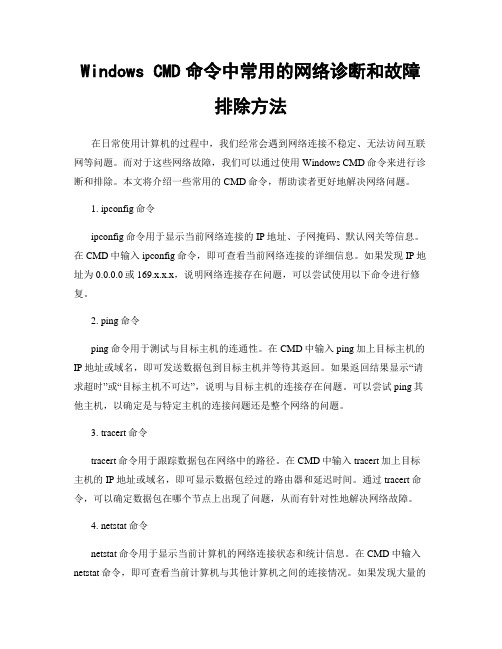
Windows CMD命令中常用的网络诊断和故障排除方法在日常使用计算机的过程中,我们经常会遇到网络连接不稳定、无法访问互联网等问题。
而对于这些网络故障,我们可以通过使用Windows CMD命令来进行诊断和排除。
本文将介绍一些常用的CMD命令,帮助读者更好地解决网络问题。
1. ipconfig命令ipconfig命令用于显示当前网络连接的IP地址、子网掩码、默认网关等信息。
在CMD中输入ipconfig命令,即可查看当前网络连接的详细信息。
如果发现IP地址为0.0.0.0或169.x.x.x,说明网络连接存在问题,可以尝试使用以下命令进行修复。
2. ping命令ping命令用于测试与目标主机的连通性。
在CMD中输入ping加上目标主机的IP地址或域名,即可发送数据包到目标主机并等待其返回。
如果返回结果显示“请求超时”或“目标主机不可达”,说明与目标主机的连接存在问题。
可以尝试ping其他主机,以确定是与特定主机的连接问题还是整个网络的问题。
3. tracert命令tracert命令用于跟踪数据包在网络中的路径。
在CMD中输入tracert加上目标主机的IP地址或域名,即可显示数据包经过的路由器和延迟时间。
通过tracert命令,可以确定数据包在哪个节点上出现了问题,从而有针对性地解决网络故障。
4. netstat命令netstat命令用于显示当前计算机的网络连接状态和统计信息。
在CMD中输入netstat命令,即可查看当前计算机与其他计算机之间的连接情况。
如果发现大量的TIME_WAIT状态的连接,可能是因为网络连接过多导致的性能问题。
可以尝试关闭一些不必要的网络连接,以提高网络性能。
5. nslookup命令nslookup命令用于查询域名对应的IP地址。
在CMD中输入nslookup加上域名,即可查看该域名对应的IP地址。
如果发现域名无法解析或解析到错误的IP地址,说明DNS服务器存在问题。
常见的计算机网络故障诊断方法
计算机网络故障诊断是一个复杂且关键的过程。
当网络出现故障时,
及时而准确地定位故障的原因是恢复网络正常运行的关键。
对于常见的计
算机网络故障,下面将介绍一些常用的诊断方法。
1.硬件故障诊断:硬件故障是计算机网络中常见的问题之一、在排除
其他可能的问题之后,可以通过更换或重新连接硬件设备来确认是否是硬
件故障。
常见的硬件故障包括网线连接问题、交换机故障、网卡故障等。
2. 网络配置检查:网络配置错误是导致网络故障的另一个常见原因。
检查网络设备的配置文件,包括IP地址、子网掩码、网关等是否设置正确。
可以使用工具如ping、tracert等来测试网络的连通性,通过查看返
回的结果来定位问题所在。
如果存在配置错误,可以根据具体情况进行修
改或重配置。
3.可用性监测工具:使用可用性监测工具可以实时检测网络设备的状态,并提供故障警报。
通过配置这些工具,可以监控网络链接、设备健康
状态以及网络吞吐量等指标。
当网络故障发生时,工具会通过警报系统及
时通知管理员,从而提高整个网络的可用性。
4. 日志文件分析:计算机网络设备如交换机、路由器、防火墙等都
会记录日志文件。
通过分析这些日志文件,可以获取关于网络故障的关键
信息,例如设备启动问题、硬件故障等。
管理员可以使用工具如Syslog
来收集和分析日志文件。
通过细致的日志文件分析,可以更加准确地定位
网络故障。
5.远程诊断工具:远程诊断工具使得管理员可以通过远程访问网络设
备来诊断和解决网络故障。
例如,通过SSH协议远程登录到路由器或交换
机,可以查看当前设备状态、配置信息等。
远程诊断工具非常方便,可以节省管理员的时间和精力,提高故障排除的效率。
6.网络流量分析:网络流量分析可以帮助管理员查找网络性能问题和确定网络资源的使用情况。
通过使用网络流量分析工具,管理员可以监视网络中的数据流量情况,包括带宽利用率、数据包丢失率、流量分布等。
这些数据可以帮助管理员定位网络故障,避免网络拥塞和性能下降。
7. 协议分析器:协议分析器是一种用于捕获和分析网络数据包的工具。
通过使用协议分析器,可以检查网络数据包的内容和协议头部信息,从而找到造成网络故障的原因。
常见的协议分析器有Wireshark、tcpdump等。
综上所述,计算机网络故障诊断需要综合考虑硬件故障、网络配置错误、日志文件分析、可用性监测工具等多个方面,选择合适的工具和方法进行诊断。
及时而准确地定位网络故障,可以帮助管理员迅速恢复网络正常运行。